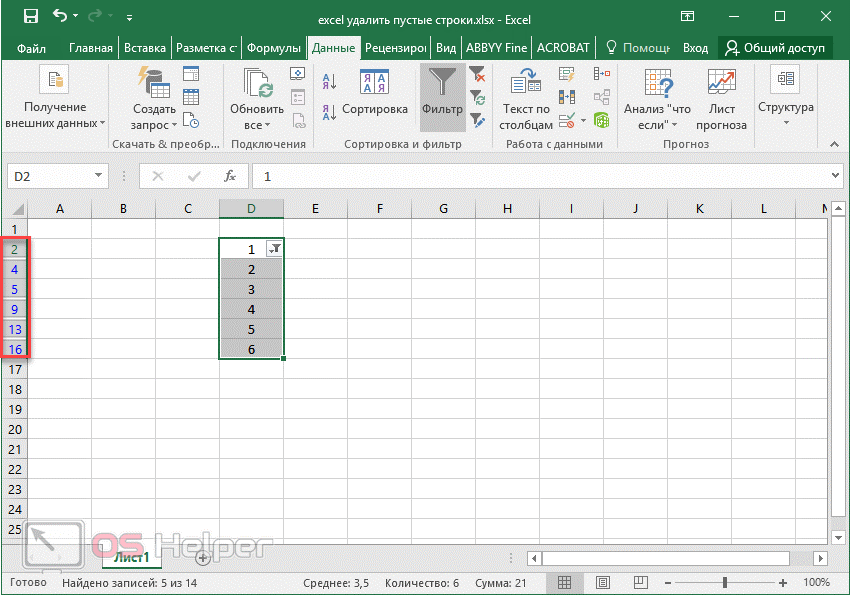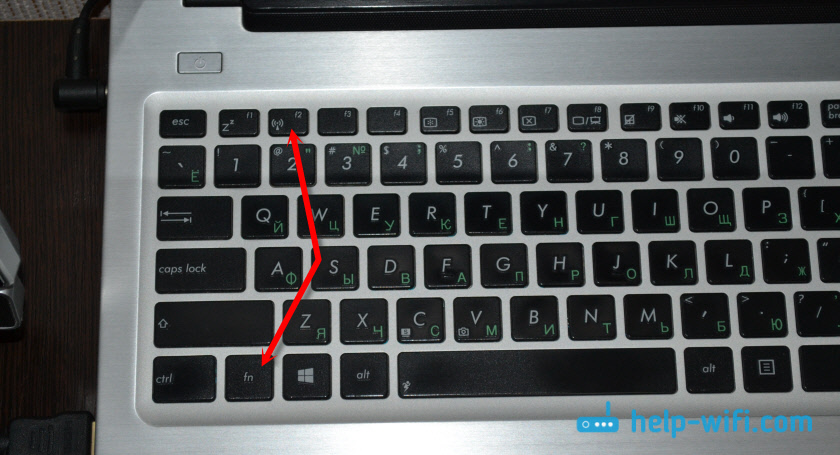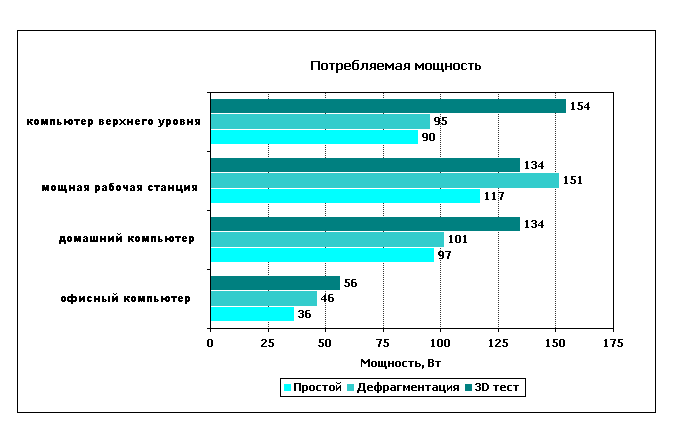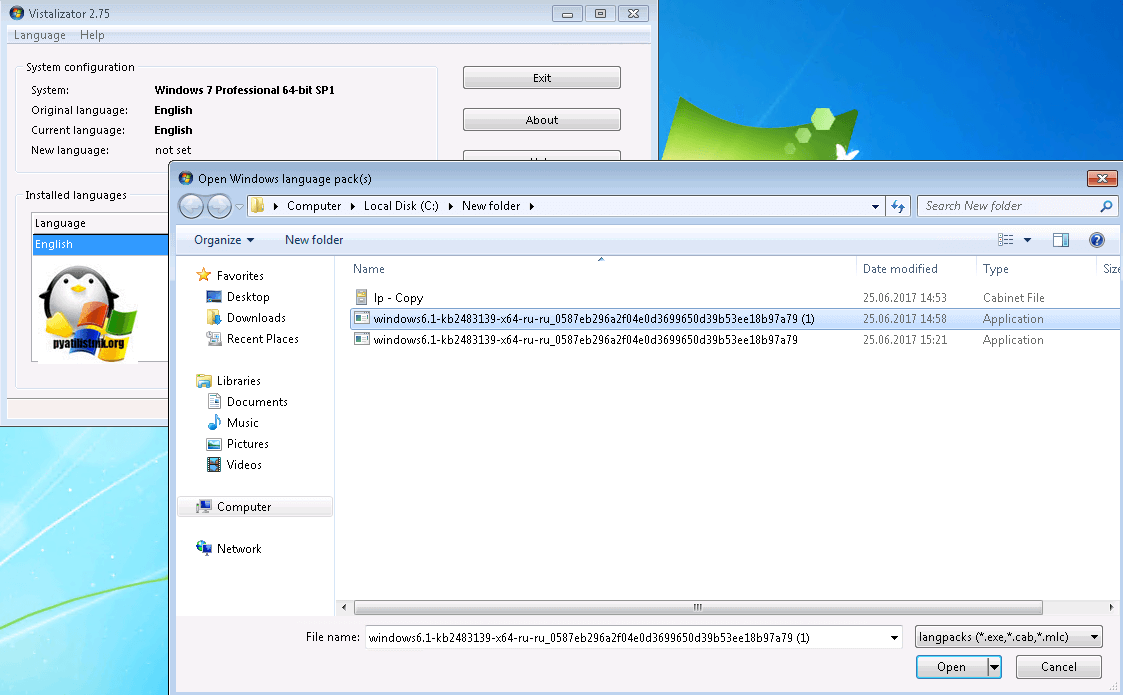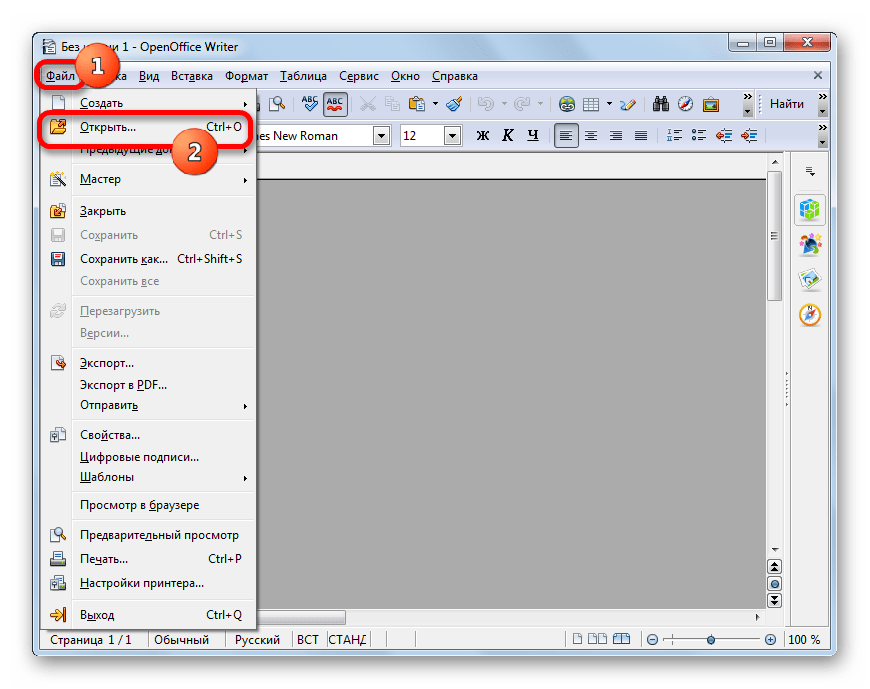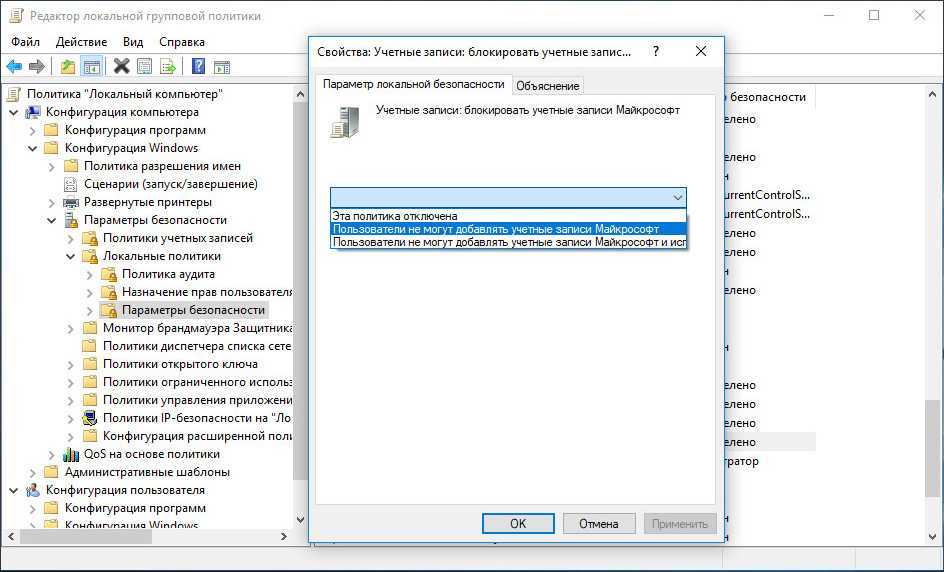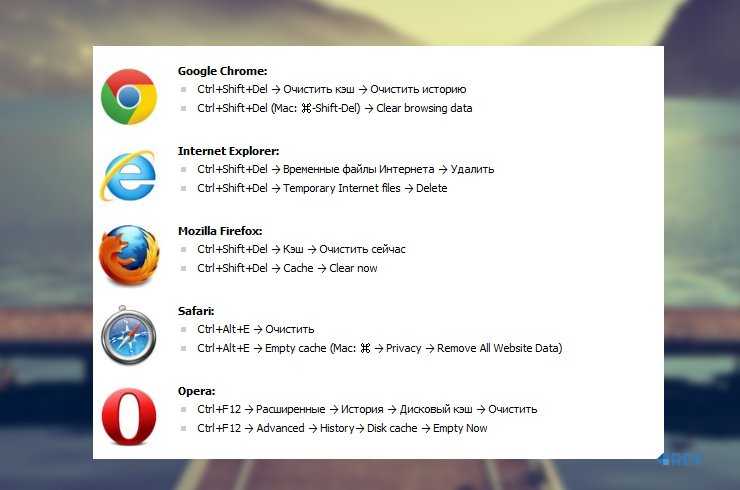Управление телевизором с телефона
Как управлять телевизором с телефона
Современные телевизоры со Smart TV поставляются с удобными пультами. Многие из них работают по Bluetooth и подключаются через настройки как обычное Bluetooth устройство. У них большое количество плюсов: хороший радиус действия, отсутствие помех и направлять такой пульт можно в любую сторону, чтобы переключить канал или запустить приложение. К сожалению, основная проблема никуда не делась: кнопки не имеют подсветки, из-за чего управление производится вслепую, да и пульты все время куда-нибудь проваливаются и теряются. Как быть? Чем заменить его? Не вопрос: можно использовать, скажем, ваш смартфон.
Разбираемся, как управлять телевизором со смартфона
Читайте также: Лучшие приложения для Android TV
Приложение Google TV для Android
Раньше официальное приложение для управления телевизором на Android TV со смартфона было доступно в Google Play, но не так давно оно было интегрировано в Google TV. Вам необходимо иметь Android 4.3 или более поздней версии и приложение Google TV версии 4.27.8.93 и новее. Загрузить его можно в магазине приложений или на сайте APK Mirror.
Достаточно выбрать TV Remote внизу и настроить смартфон
- Чтобы начать использовать телефон как пульт, вам понадобится установить приложение Google TV на ваш смартфон.
- Откройте приложение и нажмите кнопку TV Remote.
- Выберите «Поиск устройств».
- Выберите в списке ваш телевизор, включите его и запомните код.
- Введите код в приложении.
- Все работает вне зависимости от того, вошли ли вы в свою учетную запись Google в приложении Google TV или нет.
После сопряжения смартфона и телевизора можно пользоваться виртуальным пультом для запуска Google Assistant, регулировки громкости, отключения звука или поиска контента, а также навигации по интерфейсу. Большой плюс — это тактильный отклик элементов управления. Нажимая кнопку на экране, вы будете ощущать вибрацию, следовательно, не промахнетесь мимо нее, нажимая вслепую.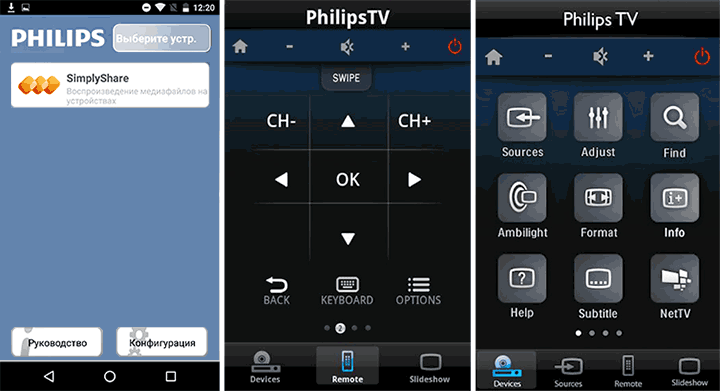
Не забудьте про наш Яндекс.Дзен: ежедневно в нашем канале появляются новые лайфхаки по использованию смартфона!
Как включить телевизор с телефона
Концепция умного дома хороша тем, что бытовые приборы можно запускать удаленно, находясь, например, на работе. Прошлым летом стояла страшная жара, от которой было нереально тяжело животным дома. С помощью умных розеток я запускал кондиционер и отключал его прямо с телефона. То же самое можно делать, например, с лампочками. Или с телевизором: допустим, если кто-то из домашних не может этого сделать или пульт попросту потерялся.
Вы можете запросто запустить Android TV через Google TV или с помощью Google Assistant на телефоне, достаточно сказать «Окей Гугл, включи телевизор». Если вы подключили сразу несколько телевизоров, то им необходимо дать имя и указать при запуске, какой хотите включить. Например, телевизор на кухне.
Запускаем Google Assistant на пульте
Работает эта фишка благодаря HDMI CEC — технологии, которая позволяет объединить сразу несколько умных устройств в доме.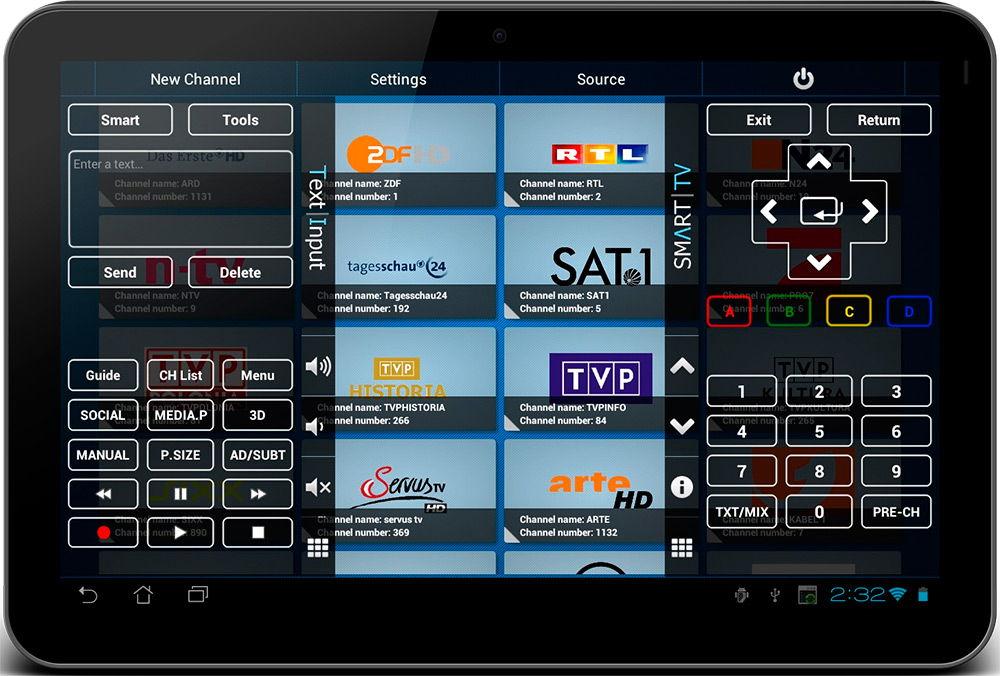 Иногда она отключена по умолчанию, но ее можно включить в настройках. Стоит учитывать, что не все телевизоры ее могут поддерживать. Особенно, если речь идет о многочисленных производителях, выпускающих
устройства с Android TV.
Иногда она отключена по умолчанию, но ее можно включить в настройках. Стоит учитывать, что не все телевизоры ее могут поддерживать. Особенно, если речь идет о многочисленных производителях, выпускающих
устройства с Android TV.
Читайте также: Как выбрать телевизор со Смарт ТВ
Почему не работает пульт на телефоне
Иногда приложение может работать некорректно на вашем телефоне — не отображается сам телевизор в списке устройств. Что делать?
Удобный пульт с тактильным откликом
- Нажмите «Домой» в приложении Google TV и выберите параметры.
- В разделе «Сеть и аксессуары» выберите «Сеть», затем «Дополнительно».
- Зайдите в «Состояние сети» и убедитесь в том, что ваш смартфон и телевизор подключены к одной и той же точке доступа. Иногда бывает и так, что смартфон подключен к сети 2,4 Ггц, а телевизор находится в сети 5 Ггц.
- Затем перезагрузите телевизор. Можете сделать это вручную, отключив его из розетки, или системно в настройках Android TV.
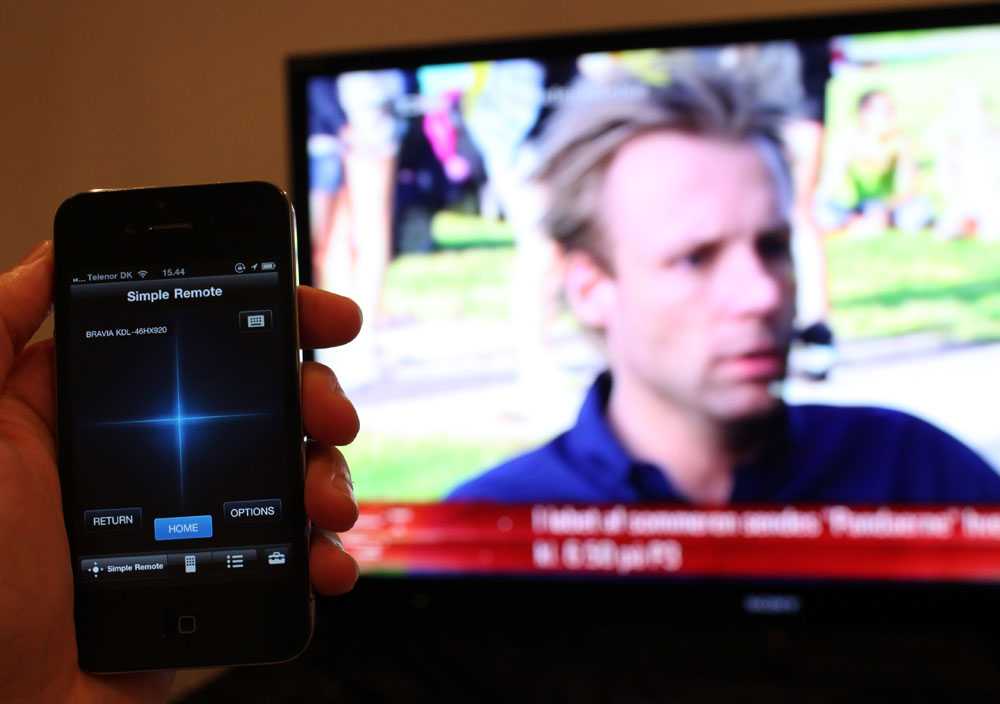
- Перезагрузите ваш телефон. Иногда ошибка может быть в нем.
Чтобы приучить себя пользоваться пультом через Google TV, вы можете закрепить его на рабочем столе, добавив в быстрый доступ. Кроме того, быстрый доступ к пульту в смартфоне доступен через Google Home, если управляете умным домом через это приложение. К сожалению, управление с помощью iPhone доступно только через Google Home — приложения Google TV для iOS пока нет. В App Store есть множество других аналогичных приложений, которые помогут управлять телевизором с iPhone.
А вы уже пользуетесь таким пультом? Расскажите в нашем Telegram-чате о других хитростях
- Теги
- Android TV
- Google Assistant
- Новичкам в Android
Лонгриды для вас
Как работает переводчик с эмодзи на русский, и зачем он нужен
Многие пользователи недооценивают эмодзи: смартфон не зря имеет отдельную раскладку клавиатуры со смайликами, ведь это полноценный язык, а не просто забавные значки украшающие текст. С помощью эмодзи можно писать целые предложения, но делать это нужно правильно: дело в том, что не все понимают истинное значение смайликов, употребляя их по своему усмотрению. В частности, для этого и нужен переводчик эмодзи: он отображает их значение и помогает быстро перевести эмодзи в текст. Предлагаю разобраться, для чего он еще нужен и какой переводчик лучше выбрать.
С помощью эмодзи можно писать целые предложения, но делать это нужно правильно: дело в том, что не все понимают истинное значение смайликов, употребляя их по своему усмотрению. В частности, для этого и нужен переводчик эмодзи: он отображает их значение и помогает быстро перевести эмодзи в текст. Предлагаю разобраться, для чего он еще нужен и какой переводчик лучше выбрать.
Читать далее
Нашли хорошие недорогие смартфоны. Их нужно успеть купить со скидкой
Не знаю как вы, но за последние два года я очень сильно полюбил недорогие смартфоны: хоть у них и есть свои нюансы, но они отрабатывают свою стоимость по полной. Но выбрать бюджетный смартфон - та еще нервотрепка: всегда можно нарваться на некачественный гаджет, который зависнет у вас сразу же после покупки. На фоне всех остальных производителей особняком стоят смартфоны компании WIKO. Сегодня расскажем вам о двух бюджетных телефонах от проверенного производителя, к которым точно стоит присмотреться, если у вас есть небольшая сумма денег.
Читать далее
Старый флагман или новый бюджетник. Что купить в 2022 году
Как вы наверняка знаете, покупка флагманского смартфона от любой компании - это почти всегда выбор топовых характеристик за самую высокую цену. Последние годы даже компания Xiaomi, особенно это касается стоимости их смартфонов в России, стала играть на одном уровне с Apple и Samsung. Но что делать, если вы не готовы тратить большие суммы на телефон, а приобрести что-то требуется? У большинства производителей в линейках есть на выбор более дешевые модели с некоторыми компромиссами в части характеристик.
Читать далее
Новый комментарий
Новости партнеров
-
10 товаров с АлиЭкспресс с высоким рейтингом. Их уже купили тысячи людей
-
Apple нашла неожиданное применение для Siri.
 Она будет создавать приложения
Она будет создавать приложения -
Все способы сэкономить на подписке Яндекс Плюс в 2023 году
-
Как положить деньги на МТС без комиссии
7 лучших приложений-пультов на Android
Уже многие видели или когда-то использовали приложение-пульт на телефоне, который может практически полностью заменить собой обычный телевизионный пульт дистанционного управления (ДУ). Вот только настроить его бывает непросто, а порой даже невозможно. Из-за многочисленных сложностей в подборе хорошего приложения для управления телевизором с телефона, подключения к ТВ и сбоев на этапе настройки, мы решили сделать исчерпывающую статью. Здесь мы расскажем можно ли сделать из телефона пульт ДУ, какие утилиты для этого использования, как их настроить и разберемся с проблемами, что могут возникнуть на этапе подключения.
Можно ли управлять телевизором с телефона?
В целом, да, с помощью телефона на Android или iPhone можем передавать команды телевизору точно такие же самые, как и с обычного пульта ДУ. Однако есть и условия, которые и определяют, сможем ли мы в конкретном случае воспользоваться данным функционалом. Во-первых, нужно специальное приложение. Мы поможем их подобрать. Во-вторых, на смартфоне должен быть ИК-порт, а еще некоторые приложения требуют подключения к Wi-Fi. Альтернативой может быть Bluetooth-подключение. При чем телефон и телевизор должны быть подключены к одной и той же сети.
Однако есть и условия, которые и определяют, сможем ли мы в конкретном случае воспользоваться данным функционалом. Во-первых, нужно специальное приложение. Мы поможем их подобрать. Во-вторых, на смартфоне должен быть ИК-порт, а еще некоторые приложения требуют подключения к Wi-Fi. Альтернативой может быть Bluetooth-подключение. При чем телефон и телевизор должны быть подключены к одной и той же сети.
Читайте также: Как смотреть онлайн TV на Android?
Как скачать пульт от телевизора на телефон?
Как мы уже писали, нужно приложение - пульт управления телевизором, с помощью которого смартфон будет передавать команды. Оно требуется для того, чтобы телефон правильно выбирал частоту и тип обращения к ТВ. У каждого производителя телевизор способ ввода может отличаться. Подобное программное обеспечение (ПО) доступно в официальном магазине Google Play. От пользователя требуется только определить, какое приложение для управления телевизором ему нужно и загрузить его. Процесс установки стандартен (ниже приведены ссылки на страницы для инсталляции утилит).
Процесс установки стандартен (ниже приведены ссылки на страницы для инсталляции утилит).
Лучшие приложения для управления ТВ с телефона
По сути у нас есть 3 основных типа приложений:
- Специальное ПО. Большинство разработчиков выпускают свое ПО, подходящее именно для их ТВ. Плюс у такого подхода в том, что приложение с высокой долей вероятности будет работать и делать это более стабильно.
- Универсальный пульт на телефон позволяет подключаться к ТВ разных производителей. Это полезно, если регулярно использовать несколько разных телевизоров. Негативный момент – больше риск того, что не удастся подключаться к какому-то устройству.
- Менеджер пультов. Подобные приложения позволяют подключаться к разным умным устройствам дома.
В рейтинге есть лучшие представители каждого класса, поэтому каждый читатель найдет то, что ему импонирует больше остального.
Mi Remote controller
Чтобы превратить телефон в пульт для телевизора, одним из самых удачных решений станет Mi Remote.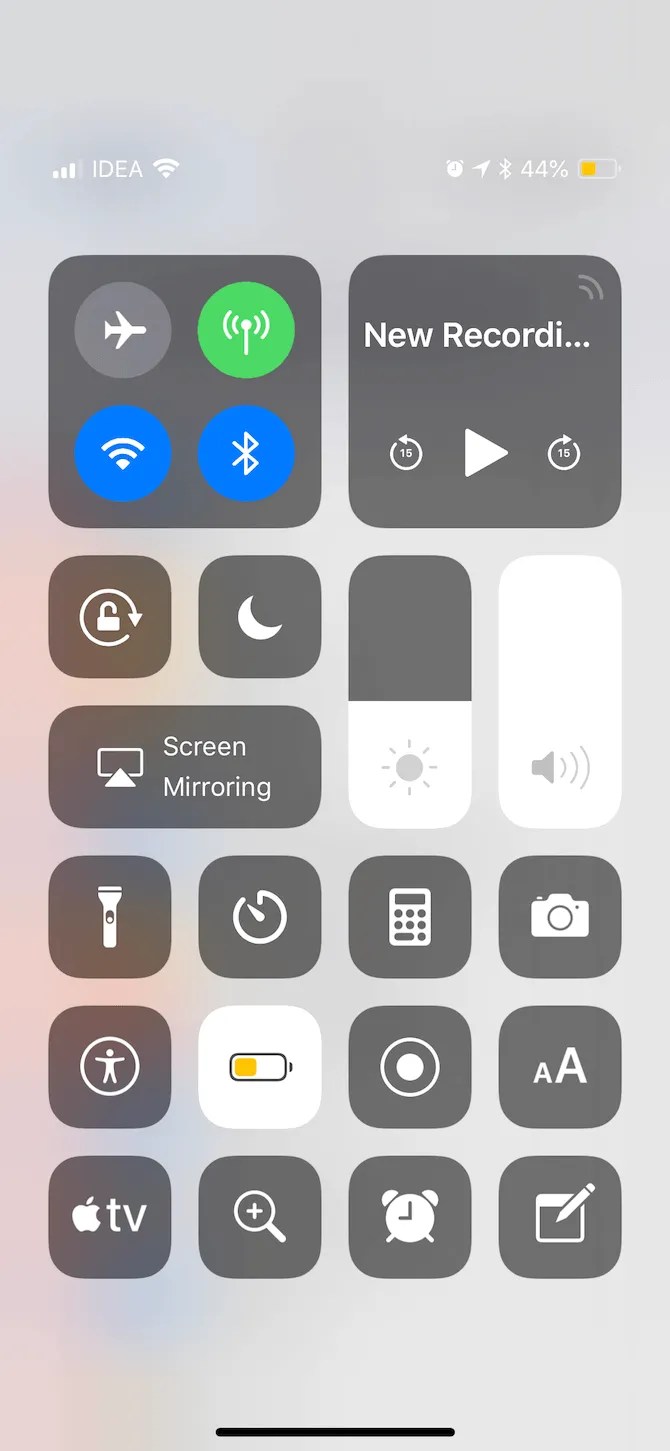 Это фирменная разработка компании Xiaomi, которая по умолчанию установлена на многие устройства, но также ее можем установить на смартфоны других производителей. Универсальный пульт позволяет подключиться к телевизорам Samsung, LG, Sony, Panasonic, Sharp, Haier и другим, в том числе менее распространенным. Также позволяет настроить подключение к камерам, проекторам, плеерам, ТВ-боксам и большинству другой техники. ПО работает удивительно стабильно в большинстве случаев. Оно реализовано удивительно просто и эргономично, поэтому данное приложение можем считать лучшим.
Это фирменная разработка компании Xiaomi, которая по умолчанию установлена на многие устройства, но также ее можем установить на смартфоны других производителей. Универсальный пульт позволяет подключиться к телевизорам Samsung, LG, Sony, Panasonic, Sharp, Haier и другим, в том числе менее распространенным. Также позволяет настроить подключение к камерам, проекторам, плеерам, ТВ-боксам и большинству другой техники. ПО работает удивительно стабильно в большинстве случаев. Оно реализовано удивительно просто и эргономично, поэтому данное приложение можем считать лучшим.
полноценный русский язык интерфейса
простота настройки
стабильно работает на смартфонах большинства производителей
огромный выбор марок и моделей телевизоров, скорее всего в списке найдется и нужный
удобный интерфейс со всеми необходимыми кнопками управления
не очень стабильные обновления, после них пропадает функционал или в целом доступ к ТВ, но бывает это нечасто
нужен ИК-порт для управления ТВ
Ссылка на скачивание.
AnyMote Universal Remote
Уникальное, многофункциональное приложение для голосового управления телевизором, в котором есть и интерфейс обычного пульта ДУ. Универсальная утилита позволяет подключаться к большинству домашних устройств, в том числе к кондиционеру, компьютеру, Xbox, камере и т. п. Здесь присутствует 2 уровня: бесплатный и платный. В free-версии доступны практически возможности: создание макросов, изменение внешнего вида пульта, голосовое управление и даже воздушные жесты. Есть и платные возможности, среди которых: возможность сохранять любое количество пультов ДУ, резервное копирование и перенос данных приложения, техподдержка.
может работать по Wi-Fi, если нет поддержки ИК-порта
удачно реализованы макросы для выполнения нескольких задач одной кнопкой
огромный выбор устройств, список включает больше 900000
работает даже со старыми телевизорами
позволяет подключаться как с iPhone, так и с Android
не работает на телефонах Huawei, Vizio и Sony
в бесплатной версии можно настроить только 1 пульт
Ссылка на скачивание для Android и для iPhone.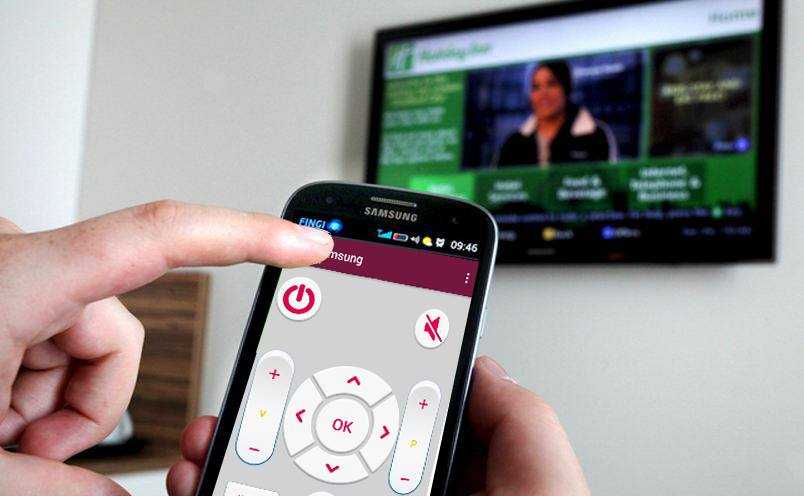
Пульт для любого телевизора
Приложение-пульт для Smart ТВ с многообещающим названием работает бесплатно и действительно неплохо справляется со своей задачей. Он легко подключается как к самым распространенным телевизорам от LG, Samsung, Sony, Toshiba, Sharp, Haier, так и к менее известным Micromax, Hisense, Polar и т. п. Обладает полностью русскоязычным интерфейсом, а для связи с ТВ использует ИК-порт. Из-за устойчивости к помехам, стабильной работы и способности подключаться к разным устройствам, это ПО заслужило высокие позиции в нашем ТОПе лучших приложений. Не первое из-за того, что рекламы много, даже слишком.
быстро настроить подключение с телефона
нормальный русский язык интерфейса позволяет быстро разобраться в приложении
исправно работает на большинстве смартфонов разных производителей
не требует обязательного подключения к интернету
позволяет использовать разные пульты для нескольких ТВ
слишком много рекламы
к некоторым телевизорам все же не позволяет подключиться
Ссылка на скачивание.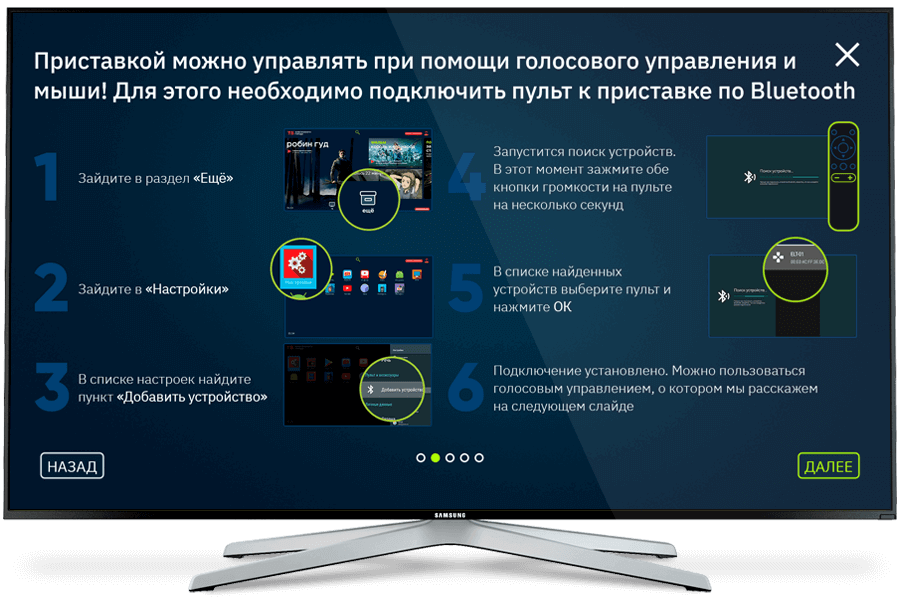
Android TV Remote Control
Простое, удобное в использовании приложение для смартфона или планшета. Оно легко подключается к телевизорам разных производителей. В некоторых случаях является единственным приложением, которое без проблем работает с отдельными моделями ТВ. Исправно работает с Haier, Hyundai, Mi Box 3, с которыми многие другие программы не могут синхронизироваться. В некоторых моментах приложение выглядит немного сырым, порой неудобно расположены клавиши. Однако количество преимуществ перекрывает не сильно существенные недостатки.
есть возможность голосового ввода команд
с помощью приложения удобно играть в игры на смартфоне Android
присутствует сенсорная клавиатура для быстро поиска
работает со всеми телевизорами на Android TV
открывает быстрый доступ к настройкам ТВ
может не работать на смартфонах Sony
обязательно запрашивает доступ к геоданным, без GPS работать не будет
Ссылка на скачивание.
SURE Universal Remote
Приложение универсального предназначения для удаленного управления любой техникой дома, которая поддерживает такую возможность.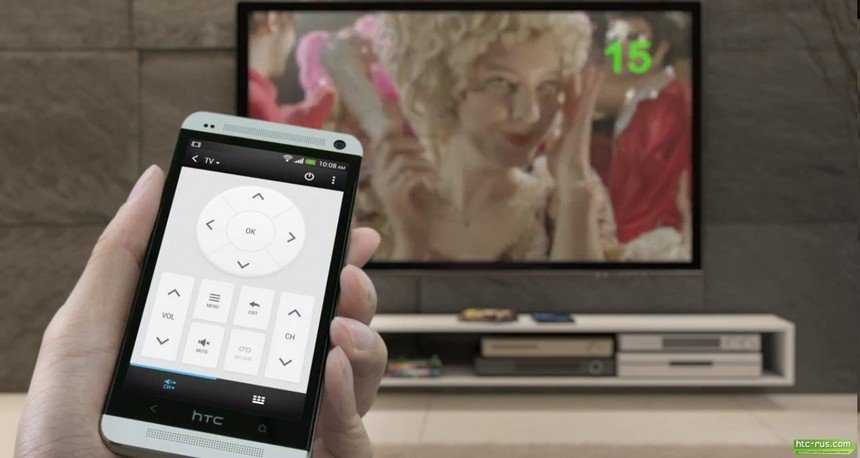 Может работать даже с пылесосами, чайниками, умным домом и прочей электроникой. Для связи с устройствами используется Wi-Fi, но к старым телевизорам данное приложение подключается с помощью ИК-порта. Плюс программа позволяет воспроизводить фото и видео на экране телевизора. Особых замечаний к приложению практически нет, кроме того, что разработчики периодически выпускают кривые обновления. После них утилита перестает работать правильно. Со временем это фиксят.
Может работать даже с пылесосами, чайниками, умным домом и прочей электроникой. Для связи с устройствами используется Wi-Fi, но к старым телевизорам данное приложение подключается с помощью ИК-порта. Плюс программа позволяет воспроизводить фото и видео на экране телевизора. Особых замечаний к приложению практически нет, кроме того, что разработчики периодически выпускают кривые обновления. После них утилита перестает работать правильно. Со временем это фиксят.
совместимость с большей частью электроники
поддерживает управление телевизорами и приставками на базе Apple TV, Chromecast и Android TV
удобное меню управления, все кнопки находятся на своих местах
позволяет заменить собой много разных пультов
есть поддержка ИК и Wi-Fi-подключения
в отзывах пишут, что не работает с Telefunken
бывают ошибки при подключении
Ссылка на скачивание.
Читайте также: ТОП-10 лучших приложений для Smart TV
ZaZa Remote
Практичный пульт, который точно работает на смартфонах популярных производителей: Samsung, Xiaomi, Huawei, OPPO, Lenovo и т.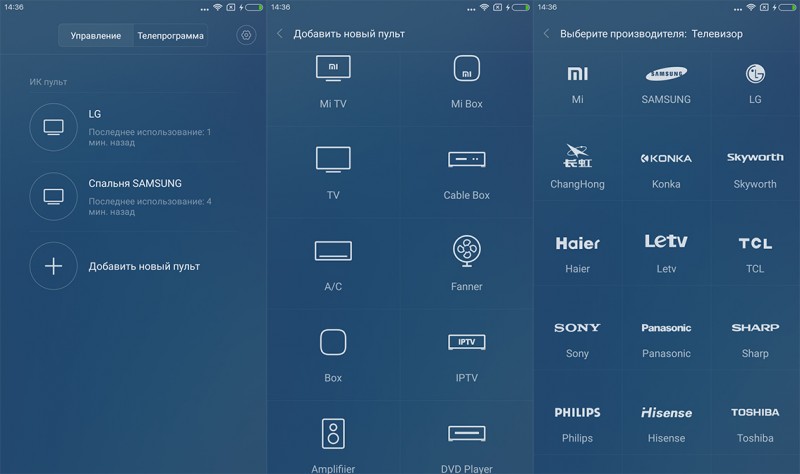 п. Для подключения к технике нужен всего лишь ИК-порт. В этом случае появляется возможность подключиться к ТВ-приставке, проектору, вентилятору, камере или даже умной лампочке. Интерфейс утилиты стандартный, пользоваться удобно, есть даже поворотные регуляторы.
п. Для подключения к технике нужен всего лишь ИК-порт. В этом случае появляется возможность подключиться к ТВ-приставке, проектору, вентилятору, камере или даже умной лампочке. Интерфейс утилиты стандартный, пользоваться удобно, есть даже поворотные регуляторы.
быстро обнаруживает доступные для подключения устройства
база электроники включает свыше 300 тысячах моделей
может работать без подключения к интернету
позволяет настроить любое количество пультов
находит даже те устройства, которых нет в списке, нужно только нажать кнопку All
Ссылка на скачивание.
LG TV Plus
Хорошее приложение, которое предназначено для телевизоров LG. Оно отлично работает со всеми моделями ТВ этого производителя, но не подходит для устройств других производителей. Только из-за узкой специализации мы и поставили приложение на последнее место. Работает с помощью Wi-Fi-сети, поэтому ТВ обязан быть подключен к той же сети. Приложение автоматически обнаруживает все подходящие устройства поблизости, поэтому особых настроек не требуется. Можно использовать даже с параметрами по умолчанию. Есть возможность транслировать картинку с телефона на телевизор.
Можно использовать даже с параметрами по умолчанию. Есть возможность транслировать картинку с телефона на телевизор.
удобное управление всеми телевизорами LG
можно транслировать изображение на экран ТВ
поддерживает все ТВ на WebOS, выпущенные после 2014 года
есть голосовое управление
нужно подключиться к одной и той же сети с ТВ
не работает для управления другими телевизорами
Ссылка на скачивание.
Читайте также: Беспроводные наушники для ТВ – ТОП моделей 2020
Как настроить пульт на телефоне?
После установки приложения важно провести процесс настройки, особенно в универсальном софте. Здесь есть 2 основных варианта: автоматический и ручкой. Если утилита поддерживает первый способ, то достаточно только запустить процесс поиска, предварительно включив Bluetooth или Wi-Fi на ТВ в зависимости от метода подключения. Софт сам найдет устройство, обнаружит модель и подберет нужный вариант работы. В ручном варианте соединения все немного сложнее.
Инструкция по настройке:
- Включаем беспроводную связь на телевизоре. В основном требуется подключиться к сети Wi-Fi, но некоторые устройства просят активировать Bluetooth. Чтобы управлять телевизором со смартфона через ИК-порт, никаких дополнительных действий на ТВ не требуется.
- Скачиваем и запускаем выбранное приложение.
- Из списка устройств жмем на «Телевизоры», касаемся названия производителя ТВ и выбираем модель.
- Сейчас должен отправиться запрос на подключение к ТВ, подтверждаем его штатным пультом ДУ или кнопками на корпусе.
- Проверяем, сработало ли подключение или нет.
Скорее всего уже сейчас можем управлять телевизором с телефона без каких-то трудностей. На экране будут подобные клавиши, как и на обычном пульте, и работают они аналогичным образом.
Как управлять телевизором с телефона?
Некоторые приложения позволяют использовать 2 метода отдачи команд:
- Голосовой. Поддерживается не всегда, но очень удобен для использования поисковой строки и некоторых других функций.
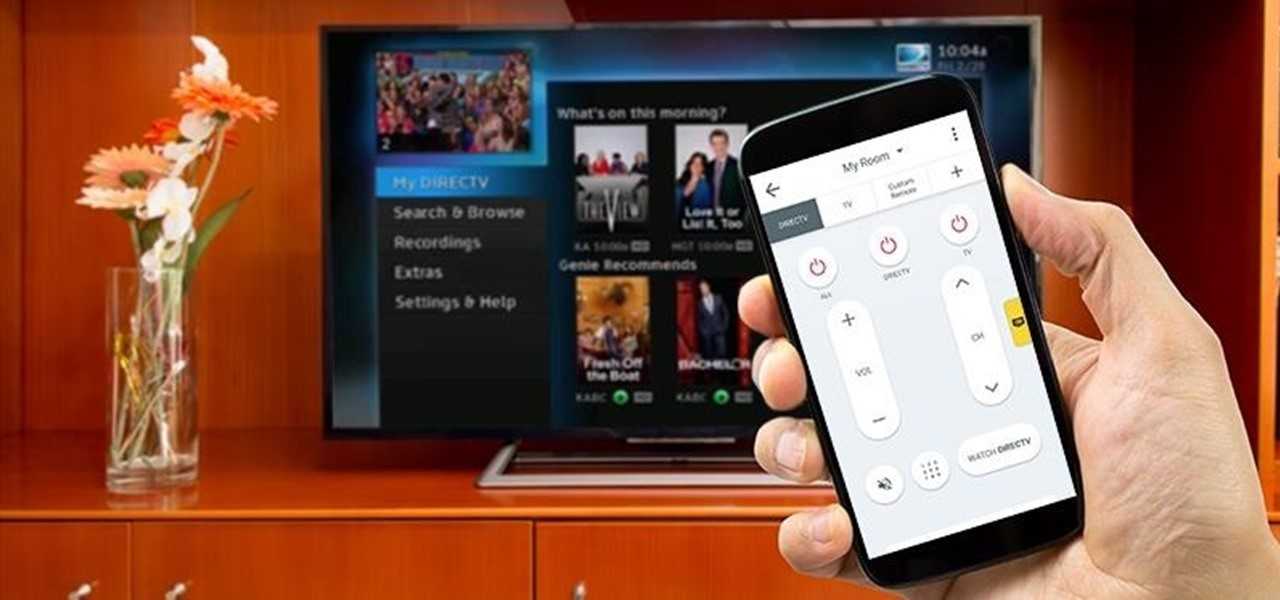 Обычно достаточно нажать на изображение микрофона, разрешить доступ к нему и голосом ввести команду.
Обычно достаточно нажать на изображение микрофона, разрешить доступ к нему и голосом ввести команду. - Кнопочный. На экране высвечиваются основные клавиши управления: перемотка, переключение каналов, регулировка громкости, стрелки и другие. Все вполне интуитивно, поэтому сложностей быть не должно.
Почему не работает универсальный пульт?
Если управляем телевизором с телефона без проблем, это руководство можем считать завершенным. Однако, часто бывает, что не удается подключиться к определенному ТВ, устройству или вообще ко всем девайсам. Так происходит из-за несовершенства программного обеспечения и просто ошибок пользователя.
Что можно сделать, когда не работает управление ТВ с телефона:
- Переустановить приложение. Часто помогаете при случайных сбоях, а также при ошибках во время инсталляции.
- Проверить наличие разрешений. Некоторые запрашиваемые привилегии выглядят нелогичными, например, GPS-данные. Вполне может быть, что их отклонили на этапе установки, а без подобных данных утилита не работает.
 Как говорят разработчики, так они определяют локацию пользователя для загрузки региональных данных об особенностях инфракрасного управления ТВ.
Как говорят разработчики, так они определяют локацию пользователя для загрузки региональных данных об особенностях инфракрасного управления ТВ. - Попробовать автоматический поиск устройств. Часто срабатывает, если не удается найти свой телевизор среди всего списка. Еще стоит выбрать ТВ этого же серии, но с другой диагональю или какими-то особенностями (вроде 4k, матрицы и т. п.). Порой это помогает
- Установить другое приложение. Может быть, что данная утилита просто не подходит для конкретного телевизора и поэтому ничего не получается. Рекомендуем выбрать следующий софт из нашего рейтинга.
Теперь мы можем считать долг по настройке приложения для управления ТВ с телефона выполненным. Мы дали все необходимые знания, которые помогут пройти все этапы: от теории и выбора приложения до его настройки и устранения неисправностей. Если же ваша ситуация не подпадает под то, что мы описали, пишите об этом в комментариях, постараемся ответить на вопросы.
Оцените материал
Рейтинг статьи 4.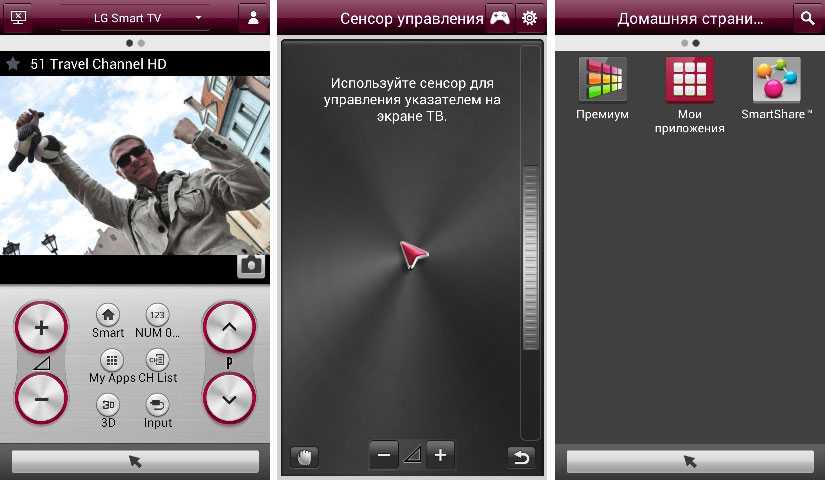 2 / 5. Голосов: 14
2 / 5. Голосов: 14
Пока нет голосов! Будьте первым, кто оценит этот пост.
Как использовать телефон в качестве пульта дистанционного управления Android TV
Автор Майк Джонсон
Нет пульта? Без проблем.
Все современные телевизоры Android TV поставляются с пультом дистанционного управления с голосовым управлением, необходимым для его включения, навигации по интерфейсу и многого другого. Но могут быть случаи, когда пульта нет рядом, или вам трудно печатать с помощью D-pad на пульте, или пульт вообще перестал работать. К счастью, Android-телевизоры, какими бы умными они ни были, также могут управляться Android-смартфонами и даже в некоторой степени iPhone.
Раньше в магазине Google Play было доступно официальное приложение для удаленного управления Android TV, но теперь оно встроено в приложение Google TV, ранее известное как Google Play Movies and TV. У вас должен быть как минимум Android 4.3 или более поздней версии, на вашем телефоне должно быть установлено приложение Google TV версии 4.27.8.93 или более поздней версии. Вы можете загрузить его из Google Play Store или APK Mirror, если он еще не установлен заранее.
У вас должен быть как минимум Android 4.3 или более поздней версии, на вашем телефоне должно быть установлено приложение Google TV версии 4.27.8.93 или более поздней версии. Вы можете загрузить его из Google Play Store или APK Mirror, если он еще не установлен заранее.
Как использовать приложение Google TV Remote Control для телевизоров Android
- Откройте приложение Google TV на телефоне Android.
- Нажмите на TV Remote в правом нижнем углу.
- Коснитесь Поиск устройств вверху.
- Выберите свое устройство, когда оно появится в списке сканирования.
- Включите телевизор и запишите шестизначный код .
- Чтобы завершить сопряжение, введите код в приложении Google TV. Это работает независимо от того, вошли ли вы в приложение Google TV с той же учетной записью Google, что и ваш телевизор.
После сопряжения вы можете использовать пульт дистанционного управления в приложении Google TV для управления своим Android TV. Его можно использовать для увеличения или уменьшения громкости, полного отключения звука, запуска Google Assistant на телевизоре для поиска контента и запуска приложений, возврата назад или домой и навигации по интерфейсу. Вы можете использовать виртуальный D-pad или Swipe Controls, чтобы перемещаться и выбирать объекты. Все элементы управления сопровождаются тактильной обратной связью.
Его можно использовать для увеличения или уменьшения громкости, полного отключения звука, запуска Google Assistant на телевизоре для поиска контента и запуска приложений, возврата назад или домой и навигации по интерфейсу. Вы можете использовать виртуальный D-pad или Swipe Controls, чтобы перемещаться и выбирать объекты. Все элементы управления сопровождаются тактильной обратной связью.
2 изображения
Теперь может показаться обременительным открывать приложение Google TV каждый раз, когда вы хотите использовать пульт, но вы также можете закрепить пульт на плитке быстрых настроек для мгновенного доступа. Это, вероятно, одно из самых больших преимуществ этого нового метода. Вы можете сделать это, отредактировав ярлыки быстрых настроек, просмотрев параметры и удерживая / перетаскивая, чтобы добавить TV Remote там, где вы хотите, хотя вам, возможно, придется сначала настроить его в приложении Google TV, чтобы он появился. Вы также можете вызвать пульт из приложения Google Home.
Вы также можете вызвать пульт из приложения Google Home.
К сожалению, пульт Google TV еще не встроен в приложение Google TV для iOS, хотя со временем это должно появиться. Вы можете управлять громкостью своего Android TV только из приложения Google Home на iPhone. Но в App Store есть куча сторонних приложений для удаленного управления Smart TV, которые мне подошли.
Как включить Android TV с помощью приложения Google TV Remote/Google Assistant
Вы также можете включать и выключать телевизор с помощью телефона, но не все телевизоры Android поддерживают эту функцию. Эта функция работает только на телевизорах, поддерживающих HDMI-CEC . По умолчанию он часто отключен, но вы можете включить его в настройках , которые варьируются от телевизора к телевизору.
После включения вы можете включать и выключать телевизор с помощью пульта дистанционного управления и из приложения Google Assistant на телефоне. Скажем, "Окей, Google, включи телевизор" , чтобы включить его.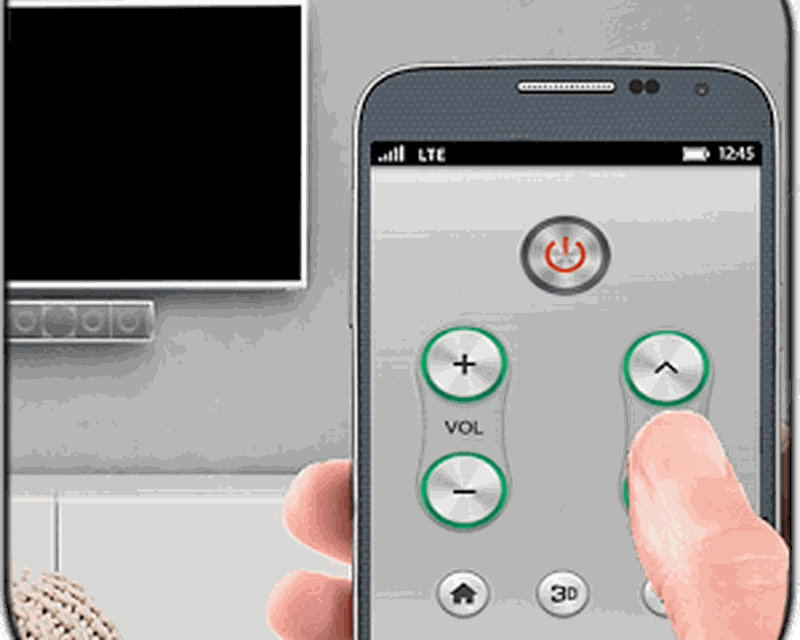 Если есть более одного телевизора, вам нужно будет произнести его имя. Например, " Окей, Google, включи телевизор в гостиной". Вы можете сделать это даже удаленно, когда вас нет дома.
Если есть более одного телевизора, вам нужно будет произнести его имя. Например, " Окей, Google, включи телевизор в гостиной". Вы можете сделать это даже удаленно, когда вас нет дома.
Здесь стоит отметить, что HDMI-CEC, как функция, довольно беспорядочна и непоследовательна для ряда телевизоров Android, доступных от различных OEM-производителей. Для некоторых телевизоров CEC может позволить вам управлять громкостью внешнего устройства или только громкостью телевизора. Чтобы определить, какие функции правильно работают с вашим телевизором, могут потребоваться некоторые исследования или простые пробы и ошибки.
Устранение неполадок с пультом дистанционного управления смартфоном Android TV
Если приложение удаленного управления Google TV не работает или ваш телевизор не отображается в списке сканируемых устройств, вы можете попробовать решить эту проблему несколькими способами.
Проверьте подключение к Wi-Fi
- Нажмите Home на пульте ДУ телевизора.

- Перейдите в верхний правый угол и выберите значок настроек (шестеренка) .
- Под Сеть и аксессуары , выберите Network > Advanced > Network Status .
- Найдите сеть Wi-Fi, к которой подключен телевизор. Убедитесь, что такой же, как на вашем телефоне .
- Точно так же проверьте свой телефон, чтобы убедиться, что они подключены к одной и той же сети . Возможно, вы подключены к SSID для сети 2,4 ГГц, когда телевизор находится в сети 5 ГГц.
Перезапустите устройства Android TV
- Отсоедините шнур питания телевизора (или ключа/приставки) из розетки.
- Подождите несколько секунд.
- Снова подключите шнур .
- Снова настройте виртуальный пульт в приложении Google TV.
Вы также можете попробовать перезагрузить телефон — для этого вам, вероятно, не нужны шаги.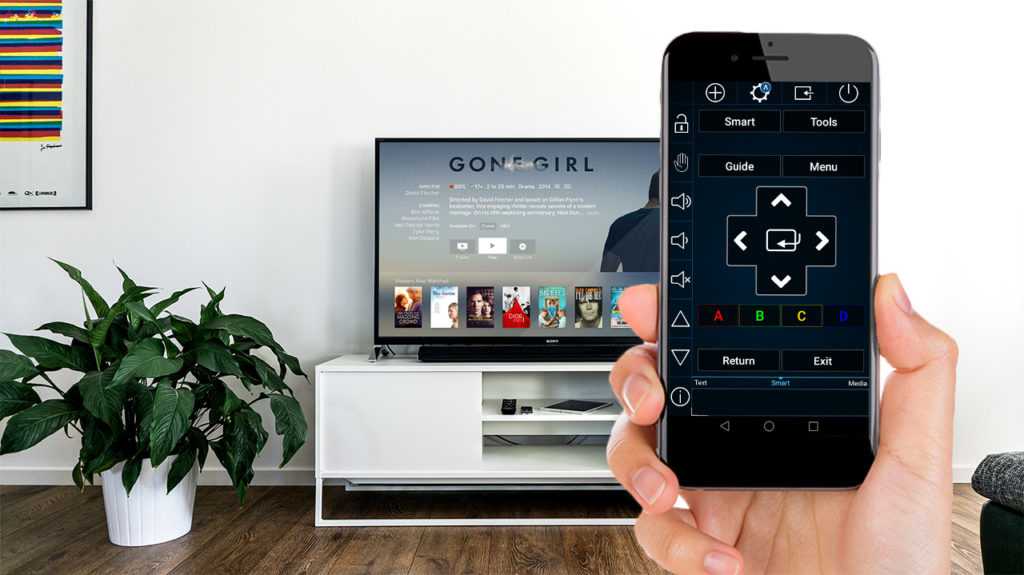
В следующий раз, когда вы потеряете свой пульт от телевизора, если вы используете Android TV, вы можете просто достать свой телефон Android и оставить настоящую вещь застрявшей в диванных подушках или на кухонной стойке.
App Store: TV Remote - универсальный пульт
Описание
Универсальное приложение дистанционного управления для всех Smart TV. Это поможет вам плавно управлять телевизором с телефона. Попробуйте, чтобы получить больше удовольствия от просмотра телевизора.
Основные характеристики:
- Автоматическое определение Smart TV в той же сети WIFI.
- Работа с большинством популярных телевизоров.
- Большая сенсорная панель для навигации по меню и содержимому
- Запуск каналов прямо из приложения
- Быстрая и удобная клавиатура
- Голосовой поиск
*** Перейдите на Premium, чтобы убрать рекламу и разблокировать все функции***
Вы можете выбрать единоразовый платеж или годовую подписку
. (с 3-дневной бесплатной пробной версией)
(с 3-дневной бесплатной пробной версией)
ежемесячная подписка
— оплата будет снята с учетной записи iTunes при подтверждении покупки (после бесплатного пробного периода, если предлагается).
— Подписка продлевается автоматически, если автоматическое продление не отключено по крайней мере за 24 часа до окончания текущего периода.
— С аккаунта будет взиматься плата за продление в течение 24 часов до окончания текущего периода и указание стоимости продления.
— Пользователь может управлять подписками, а автоматическое продление можно отключить, перейдя в настройки учетной записи пользователя после покупки.
— Любая неиспользованная часть бесплатного пробного периода, если она предлагается, будет аннулирована, когда пользователь приобретет подписку на эту публикацию, где это применимо.
Конфиденциальность: https://evolly.app/privacy-policy/
Условия: https://evolly.app/terms-of-service/
Версия 1.5.2
— Добавлена возможность организации ТВ-приложений/каналов
- Исправление ошибок
Рейтинги и обзоры
212,9 тыс. оценок
Удобный и удивительный!!
Должен признаться, я скачал, потому что мне было лень вставать и искать новые батарейки для пульта. Честно говоря, я не думал, что это сработает, но через несколько секунд после загрузки я подключился, не заполняя ничего и не создавая миллион учетных записей. он просто мгновенно подключился к моему телевизору и Wi-Fi. Я бы дал ему 5 звезд, если бы он был полностью бесплатным, потому что 3-дневный бесплатный пробный период был определенно дразнящим, лол, я был немного избалован всеми функциями, но теперь я получаю рекламу каждый раз, когда я касаюсь кнопки, чтобы приостановить, воспроизвести, перематывать или переключаться между приложениями, что очень раздражает и может испортить атмосферу, если вы смотрите отличный сериал, как я сейчас делаю с Netflix Series 189.
9. Возможно, если они уменьшат количество воспроизведений рекламы, я, вероятно, все еще буду использовать его, но, поскольку мой след закончился, я удалю, но те, кто может позволить себе платную подписку на приложение, я определенно рекомендую ☺️
Оно работает
Изначально я получил это приложение, потому что потерял пульт от телевизора. Это сработало отлично! Я купил после пробной версии и использую его часто, но не все время (я нашел настоящий пульт от телевизора). После использования приложения в течение нескольких месяцев, я доволен им. Мне нравится возможность вводить пароли или в панели поиска. Он мгновенно реагирует на мой телевизор. Отставания нет. Он работает как на моем телевизоре Sony, так и на моем телевизоре roku. Единственная причина, по которой я поставил ему 4 звезды вместо 5, заключается в том, что иногда он не включает телевизор с помощью кнопки питания.
Иногда требуется несколько попыток, прежде чем он включится. Но в большинстве случаев он включается после однократного нажатия кнопки питания. Когда он включен, пульт работает отлично.
Проблемы с подключением + грабительская подписка
• Даже после выполнения всех шагов по устранению неполадок, предлагаемых приложением (и многих других, которые, как я знаю, могут помочь в решении таких проблем), приложение так и не увидело ни одного другого устройства в моей сети. Это мешает ему выполнять свою единственную работу. ¯\_(ツ)_/¯
• ГОРАЗДО БОЛЬШАЯ ПРОБЛЕМА: Чтобы хотя бы попытаться проверить, будет ли это работать (например, обнаруживать другие устройства, не говоря уже о том, чтобы работать в качестве удаленного для них), вы должны приобрести подписку. Это раздражает, но все же не так. Вы можете согласиться на трехдневную пробную версию, которая затем переключится на ГОДОВУЮ подписку на 30 долларов, или вы можете заплатить 20 долларов за пожизненную подписку.Они явно рассчитывают на то, что пользователи активируют пробную версию и забудут о ней, надеюсь, на годы, чтобы они могли выкачивать из них деньги, пока они не осознают. Это вопиющая антипотребительская практика, отвратительная с моральной точки зрения. Держитесь подальше от этой компании.
Привет, пользователь, извините, что приложение вас не удовлетворило. Свяжитесь с нами по адресу [email protected], чтобы мы могли вам помочь. Пожалуйста, укажите «срочно» в теме письма для немедленной поддержки.
Разработчик, EVOLLY.APP, указал, что политика конфиденциальности приложения может включать обработку данных, как описано ниже. Для получения дополнительной информации см. политику конфиденциальности разработчика.
Данные, используемые для отслеживания вас
Следующие данные могут использоваться для отслеживания вас в приложениях и на веб-сайтах, принадлежащих другим компаниям:
- Идентификаторы
- Данные об использовании
- Диагностика
Данные, не связанные с вами
Могут быть собраны следующие данные, но они не связаны с вашей личностью:
- Идентификаторы
- Данные об использовании
- Диагностика
Методы обеспечения конфиденциальности могут различаться, например, в зависимости от используемых вами функций или вашего возраста.